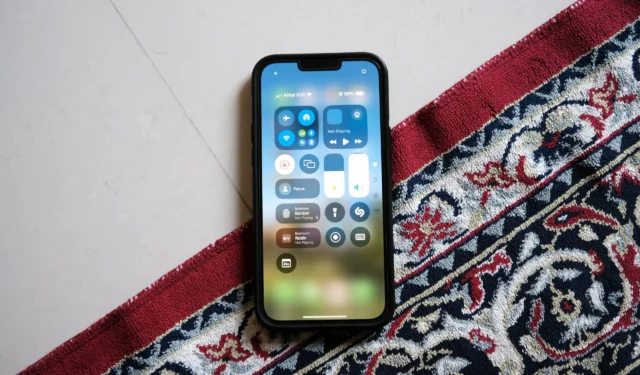
Apple pārveidoja vadības centru iPhone tālrunī ar iOS 18 atjauninājumu. Uzlabotā vadības centra iterācija ļauj to pielāgot un pievienot jaunas iespējas. Tomēr veids, kā to izdarīt, ir mainījies, un vadības centrā tiek atbalstītas vairākas trešās puses lietotnes. Tālāk ir norādīti dažādi veidi, kā pielāgot un izmantot jauno vadības centru iPhone tālrunī ar iOS 18 vai jaunāku versiju.
Papildus jūsu iecienītākajām opcijām jaunais vadības centrs nodrošina piekļuvi mūzikas, sākuma un savienojuma rūtīm. Ņemiet vērā, ka šis jaunais vadības centrs ir pieejams tikai iPhone tālruņos, kuros darbojas iOS 18 atjauninājums. Izsmalcinātajā vadības centrā ir redzamas četras rūtis/lapas izlasei, mūzikai, sākumam un savienojamībai.
- Izlase: visi jūsu iecienītākie saīsnes, sākot no mūzikas atskaņošanas līdz savienojamības vadīklām.
- Mūzika: šajā saīsnē tiek parādīts nesen atskaņoto dziesmu albuma noformējums un atskaņošanas vadīklas.
- Sākums: saīsnes un vadīklas visām HomeKit ierīcēm, kas atbalsta viedās mājas ierīces.
- Savienojamība: Wi-Fi, tīkla, AirDrop, Bluetooth, Hotspot un VPN saīsnes.



Tā vietā, lai pieskartos ikonām vai vilktu uz augšu, varat veikt šīm ikonām (Izlase, Mūzika, Sākums un Savienojumi) velciet augšup vai lejup, lai pārvietotos starp tām.
Kā pielāgot vadības centru operētājsistēmā iOS 18 iPhone
Lai piekļūtu vadības centram, pārvelciet uz leju no sava iPhone augšējā labā stūra. Ir arī citi veidi, kā piekļūt vadības centram, varat to izsaukt no sākuma ekrāna un bloķēšanas ekrāna. Lūk, kā varat pielāgot vadības centru iPhone tālrunī ar iOS 18 vai jaunāku versiju.
1. Savā iPhone tālrunī bloķēšanas ekrānā vai sākuma ekrānā velciet uz leju no augšējā labā stūra. 2. Kad redzat jauno vadības centru, augšējā kreisajā stūrī pieskarieties ikonai + . 3. Apakšdaļā pieskarieties opcijai Pievienot vadību .






Noņemiet vadīklas vai saīsnes no vadības centra
Līdzīgi kā pievienojot papildu vadīklas un saīsnes, varat tos noņemt no vadības centra lapām. Tālāk ir norādīts, kā varat noņemt vadīklas vai saīsnes.
1. Pavelciet uz leju no augšējā labā stūra no bloķēšanas ekrāna vai sākuma ekrāna, lai atvērtu vadības centru. 2. Augšējā kreisajā stūrī pieskarieties ikonai + . Mēs zinām, ka tas ir paredzēts vadīklu vai īsinājumtaustiņu pievienošanai, bet tas ir tas, kas jums ir jāizmanto. 3. Visām vadīklām un īsinājumtaustiņu ikonām augšējā kreisajā stūrī būs ikona “ – ”, un jūs varat nospiest šo ikonu, lai to noņemtu.



Ir tikai dažas vadīklu un īsinājumtaustiņu kombinācijas, kuras varat pievienot vadības centram. Ņemiet vērā, ka daži no šiem īsinājumtaustiņiem atklāj vairāk vadīklu, piemēram, tīkla saīsne nodrošina piekļuvi lidmašīnas režīmam, Airdrop, Wi-Fi, Bluetooth, mobilajam tīklam, mobilajiem datiem un VPN vadīklām.
Vadības centrā mainiet vadīklu vai saīsņu izmērus
Dažas vadības ierīces un saīsnes piedāvā vairāk funkcionalitātes nekā vienkāršas pārslēgšanās starp ieslēgšanas vai izslēgšanas iespējām. Iesācējiem varat mainīt mūzikas atskaņošanas saīsnes izmērus atbilstoši vēlmei pielāgot vadības centra izskatu iPhone tālrunī. Lūk, kā to izdarīt:
1. Velciet uz leju no bloķēšanas ekrāna vai sākuma ekrāna augšējā labā stūra, lai atvērtu vadības centru. Pēc tam velciet uz augšu vai pieskarieties mūzikas ikonai labajā pusē, lai vadības centrā atklātu mūzikas sadaļu. 2. Pieskarieties ikonai “+” augšējā kreisajā stūrī, lai atklātu pielāgošanas opcijas. 3. Saīsnes apakšējā labajā stūrī atlasiet biezo malu, lai mainītu un pielāgotu tā izmēru.







Atbildēt